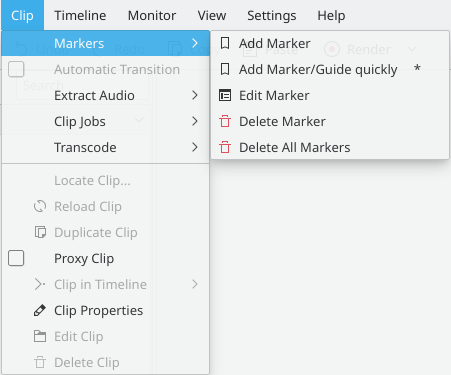Archive:Kdenlive/Manual/Clip Menu/pt-br: Difference between revisions
Appearance
Updating to match new version of source page |
Updating to match new version of source page |
||
| Line 3: | Line 3: | ||
=== Clip Menu === | === Clip Menu === | ||
<div class="mw-translate-fuzzy"> | |||
As funções controladas a partir desse menu afetam o clipe selecionado na linha do tempo. Isso está em contraste com as funções [[Special:MyLanguage/Kdenlive/Manual/Project_Menu|Project Menu]] que afetam os clipes selecionados na Árvore de Projetos. | As funções controladas a partir desse menu afetam o clipe selecionado na linha do tempo. Isso está em contraste com as funções [[Special:MyLanguage/Kdenlive/Manual/Project_Menu|Project Menu]] que afetam os clipes selecionados na Árvore de Projetos. | ||
</div> | |||
[[File:Kdenlive Clip menu.png]] | [[File:Kdenlive Clip menu.png]] | ||
| Line 9: | Line 11: | ||
==== Marcadores do Item do Menu ==== | ==== Marcadores do Item do Menu ==== | ||
<div class="mw-translate-fuzzy"> | |||
O menu de contexto permite que você <menuchoice>Adicionar</menuchoice>, <menuchoice>Editar</menuchoice> e <menuchoice>Deletar</menuchoice> [[Kdenlive/Manual/Clip Menu/Markers|Markers]] | O menu de contexto permite que você <menuchoice>Adicionar</menuchoice>, <menuchoice>Editar</menuchoice> e <menuchoice>Deletar</menuchoice> [[Kdenlive/Manual/Clip Menu/Markers|Markers]] | ||
</div> | |||
==== Transição Automática ==== | ==== Transição Automática ==== | ||
Revision as of 11:15, 1 August 2019
Clip Menu
As funções controladas a partir desse menu afetam o clipe selecionado na linha do tempo. Isso está em contraste com as funções Project Menu que afetam os clipes selecionados na Árvore de Projetos.
Marcadores do Item do Menu
O menu de contexto permite que você , e Markers
Transição Automática
Quando uma transição é selecionada, este item de menu permite alternar a transição de e para o modo Automatic Transition
Other Items
The other menu items which appear when in the Clip menu are also available from the Project Bin - Right-Click Menu.